- Autor Lauren Nevill [email protected].
- Public 2023-12-16 18:50.
- Zuletzt bearbeitet 2025-01-23 15:18.
Auf der VKontakte-Website kann jeder nach seinen Interessen eine Gruppe (Community) erstellen. Aber was ist, wenn die von Ihnen erstellte Gruppe ihre Relevanz verloren hat oder Sie Ihre Idee des Erstellens bereits im Prozess aufgegeben haben? Die Community kann und sollte entfernt werden.
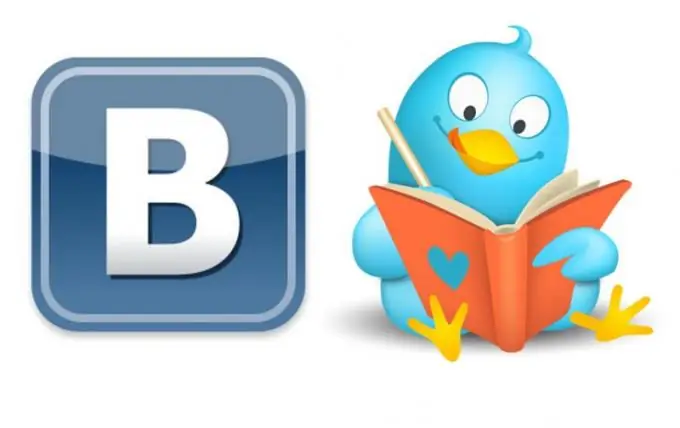
Es ist notwendig
- -Internet Zugang;
- -Registrierung auf der VKontakte-Website;
- -die Anwesenheit der zu löschenden Gruppe.
Anleitung
Schritt 1
Gehen Sie auf Ihrer persönlichen Seite zur Website "VKontakte". Links neben Ihrem Foto (Avatar) befindet sich eine Liste mit Optionen. Wählen Sie die Option "Meine Gruppen" und klicken Sie einmal mit der linken Maustaste darauf. Eine Liste der Gruppen, in denen Sie Mitglied sind, wird geöffnet.
Schritt 2
Scrollen Sie mit dem Mausrad durch die Liste, um die von Ihnen erstellte Gruppe zu finden. Gehen Sie hinein. Klicken Sie dazu einmal mit der linken Maustaste auf den Namen oder auf den Avatar der Gruppe. Um eine Gruppe zu entfernen, müssen Sie alle Mitglieder (vorzugsweise) sowie sich selbst aus der Mitgliederliste entfernen.
Schritt 3
Optional können Sie alle Fotos und Videos Ihrer Gruppe löschen. Gehen Sie zur Liste der Fotoalben (auf der rechten Seite unter der Liste der Mitglieder und Gruppenlinks) und klicken Sie in ihrer Liste neben jedem auf "Löschen". Gehen Sie dann zu den Videos (dort), klicken Sie über der Liste der Videos auf "Bearbeiten" und löschen Sie nacheinander jedes Video. Kehren Sie zur Hauptseite der Gruppe zurück. Wenn kein solcher Wunsch besteht, fahren Sie mit dem nächsten Schritt der Anleitung fort.
Schritt 4
Suchen Sie unter dem Avatar der Gruppe die Option "Gruppenverwaltung" und gehen Sie dorthin, indem Sie einmal mit der linken Maustaste darauf klicken. Die Gruppenoptionen haben sich geöffnet, darunter "Mitglieder" auswählen. Öffnen Sie dann auf der rechten Seite die Option "Anführer" und klicken Sie unter jedem Avatar der dort anwesenden Personen (falls es außer Ihnen noch andere Anführer gibt) auf "Anführer degradieren".
Schritt 5
Durch Klicken auf "Alle Teilnehmer" entfernen Sie systematisch jeden Teilnehmer, indem Sie in der Liste unter jedem Avatar auf "Aus Gruppe entfernen" klicken. Vergessen Sie nicht, sich selbst zu löschen.
Schritt 6
Gehen Sie dann zur Option "Links" und löschen Sie alle Gruppen, die mit Ihren Links verbunden sind. Nun wird Ihre Gruppe automatisch vom System gelöscht und kann nicht mehr wiederhergestellt werden, nur wenn Sie sie neu erstellen.






